הוסף סימניה ל- Google Chrome
אתה יכול להשתמש בתוכנות דפדפן שונות במחשב שלך. בנוסף לאינטרנט אקספלורר ומוזילה פיירפוקס המוכרים, קיימת גם תוכנת דפדפן בשם כרום מספקית מנועי החיפוש גוגל. אתה יכול להוריד תוכנית זו ללא תשלום ולגלוש באמצעותה באינטרנט. ניתן להוסיף סימניות שימושיות גם ב- Google Chrome.
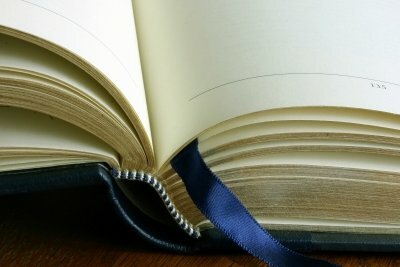
Google Chrome הוא דפדפן אינטרנט מהיר וחופשי
לגלישה פנימה מרשתת אתה בהחלט צריך תוכנת דפדפן מתאימה. Internet Explorer ממיקרוסופט כבר זמין ברוב מחשבי Windows. אך ישנן גם חלופות חינמיות מספקים אחרים. בנוסף לפיירפוקס הידוע מ- Mozilla, יש גם מ- גוגל תוכנת דפדפן טובה. בדיוק כמו פיירפוקס, גוגל כרום הוא לגמרי בחינם ומרשים בעיקר את המהירות הגבוהה שלו.
- אתה יכול להוריד את תוכנת הדפדפן מ גוגל כרום הורד אותו מהאינטרנט והתקן אותו במחשב תוך דקות. לאחר התקנת התוכנה, תוכל להפעיל אותה מתפריט ההתחלה של Windows ולהשתמש בה כתוכנת הדפדפן הסטנדרטית.
- היתרונות של Google Chrome כוללים לא רק את המהירות הגבוהה ביותר בעת גלישה, אלא גם את הממשק המעוצב בבירור ואת הפונקציות הרב -תכליתיות של התוכנה. אם אתה רוצה לבקר באתרים מסוימים באינטרנט באופן תדיר ואינך רוצה להמשיך להזין את כתובותיהם, תוכל כמובן להוסיף עבורם סימניות חדשות.
- בלחיצה אחת פשוטה, תוכל לפתוח אתרים אלה בדפדפן בעתיד, וכך לחסוך לעצמך זמן רב.
כך פועלת הוספת סימניות חדשות
- הפעל את תוכנת Google Chrome וגלוש לדף אינטרנט ספציפי שברצונך לסמן. יש סמל כוכב גדול בשורת הכתובת של דפדפן האינטרנט.
- לחץ על זה עם העכבר שלך ו- Google Chrome ייצור מיידית סימניה שימושית לדף. כל הכתובות השמורות מאוחסנות בסרגל הסימניות של התוכנה.
- כעת עליך להגדיר רק סרגל זה כך שהוא יהיה גם בשורת הכתובת של הדפדפן. לשם כך, לחץ על סמל האפשרויות בסרגל הכלים של התוכנה ובחר "סימניות" מהתפריט ולאחר מכן "הצג תמיד את סרגל הסימניות".
- בעתיד תוכל ללחוץ על כל הדפים השמורים שיצרת ב- Google Chrome בלחיצה אחת בלבד. כל שעליך לעשות הוא לפתוח את הסרגל ולבחור את הסימניה המתאימה. לאחר מכן הדף יוצג בדפדפן שלך תוך מספר שניות.
Google Chrome או Mozilla Firefox - תמיכה בהחלטות
דפדפני האינטרנט Google Chrome ו- Mozilla Firefox הם בין הנפוצים ביותר ...
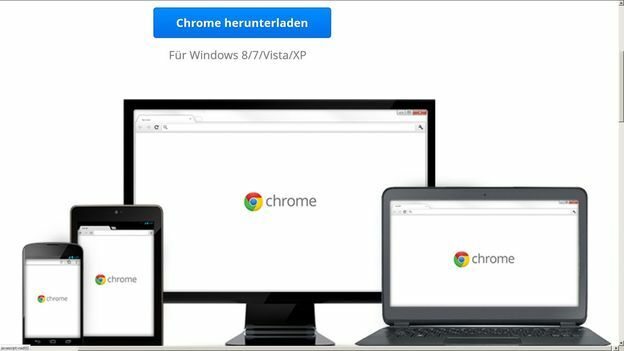
עד כמה אתה מוצא את המאמר הזה?


